在Weblogic9.2配置JDBC数据源
在本例中,我们将学习如何在Weblgic9.2中配置一个JDBC数据源并提供给一个Web应用程序使用,此程序你可以 从" http://www.blogjava.net/Files/heyang/TestWeblogicJNDI.rar"处下载然后部署到Weblogic上。
本例使用的数据库 为MySql,请确认其中有名为test的database,并建立一张employee表并填充数据,建表语句及充值语句如下:
一.首先,将应用程序访问数据库需要用到的数据库驱动包拷贝到自建域所在目录下的lib目录.

二.打开Weblogic管理控制台,在左侧的"域结构"栏中找到"服务">>"JDBC">>"数据源".然后按下上方的"锁定并编辑"按钮,再点击右边的"新建"按钮.

四.进入此页面后,输入JNDI名称,指定数据库类型为MySql,及指定数据库驱动程序。再点击下一步。
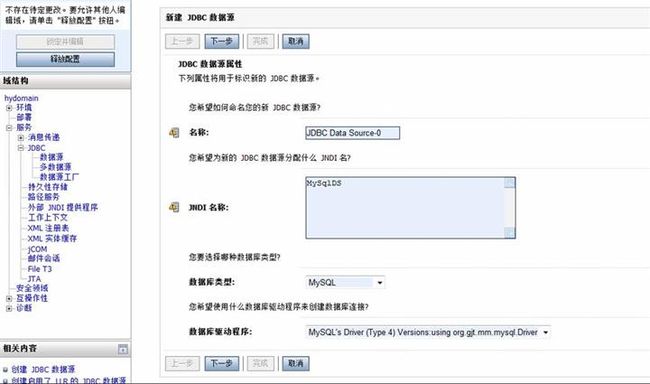
五.这个页面目前还不需要修改,直接点击"下一步"按钮.
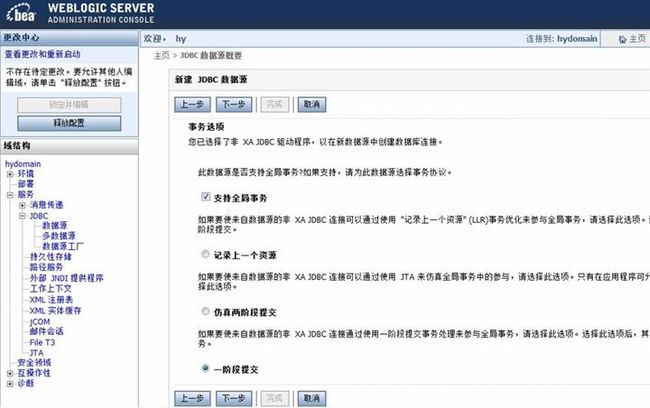
六.进入此页面后,输入数据库参数.如下所示:指定数据库名为test(MySql5安装后就有),指定主机名为127.0.0.1也就是本机(数据库安装所在机器),端口3306,以及数据库名和密码.
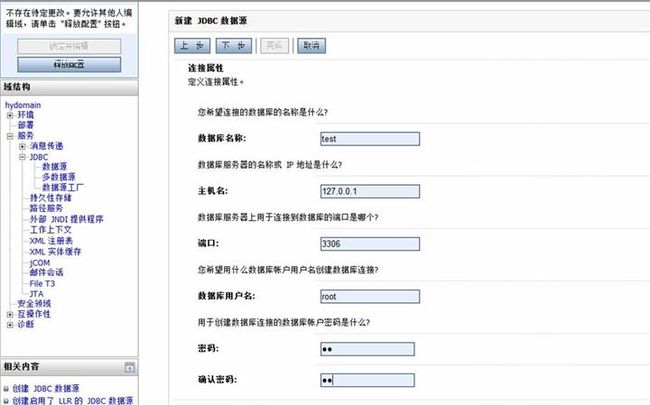
七.到这个页面后可以测试一下能否连通数据库,如果反馈是"链接测试成功"则点击"完成"按钮.

八.完成后,将会进入到以下页面,点击刚配置的数据源名链接.
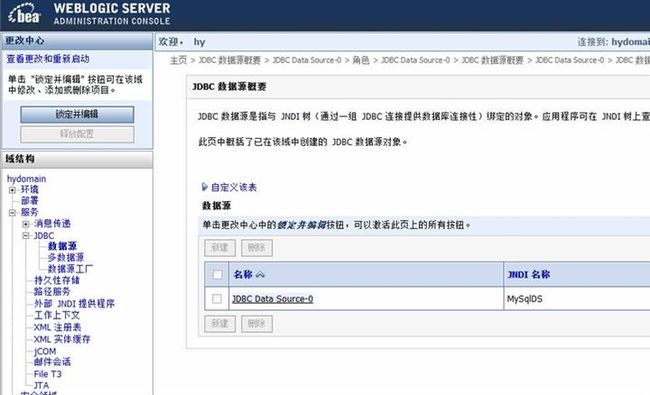
九.打开目标选项卡,选择服务器AdminServer,再点击"保存".这一步是将数据源绑定到服务器。
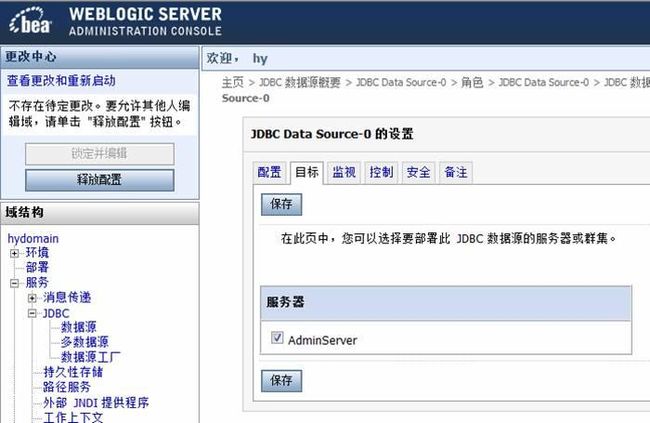
十.最后,激活所进行的更改。
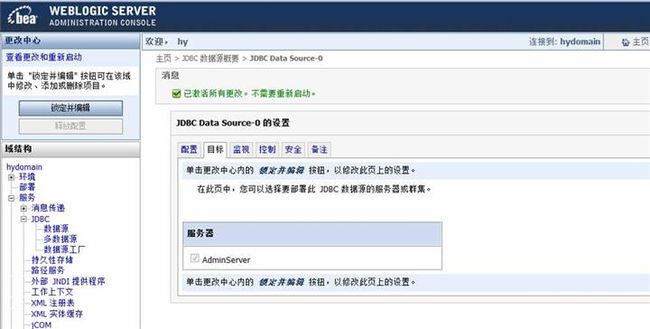
十一.将TestWeblogicJNDI发布到Weblogic上后,在浏览器中查看,数据库中的内容就显示出来了.
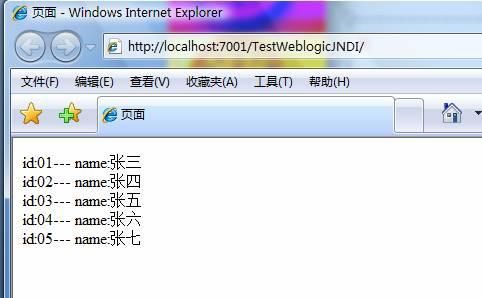
十二.以下是TestWeblogicJNDI程序访问数据库所用的Scriptlet代码:
--全文完--
本例使用的数据库 为MySql,请确认其中有名为test的database,并建立一张employee表并填充数据,建表语句及充值语句如下:
create
table
employee(
id char ( 4 ) not null primary key ,
name varchar ( 200 )
)
insert into employee ( id, name ) values ( ' 01 ' , ' 张三 ' );
insert into employee ( id, name ) values ( ' 02 ' , ' 张四 ' );
insert into employee ( id, name ) values ( ' 03 ' , ' 张五 ' );
insert into employee ( id, name ) values ( ' 04 ' , ' 张六 ' );
insert into employee ( id, name ) values ( ' 05 ' , ' 张七 ' );
id char ( 4 ) not null primary key ,
name varchar ( 200 )
)
insert into employee ( id, name ) values ( ' 01 ' , ' 张三 ' );
insert into employee ( id, name ) values ( ' 02 ' , ' 张四 ' );
insert into employee ( id, name ) values ( ' 03 ' , ' 张五 ' );
insert into employee ( id, name ) values ( ' 04 ' , ' 张六 ' );
insert into employee ( id, name ) values ( ' 05 ' , ' 张七 ' );
一.首先,将应用程序访问数据库需要用到的数据库驱动包拷贝到自建域所在目录下的lib目录.

二.打开Weblogic管理控制台,在左侧的"域结构"栏中找到"服务">>"JDBC">>"数据源".然后按下上方的"锁定并编辑"按钮,再点击右边的"新建"按钮.

四.进入此页面后,输入JNDI名称,指定数据库类型为MySql,及指定数据库驱动程序。再点击下一步。
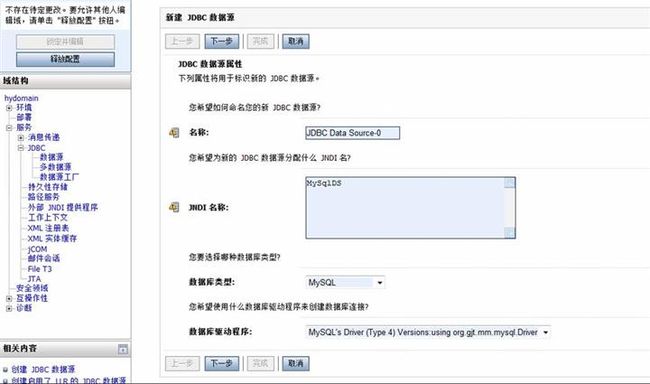
五.这个页面目前还不需要修改,直接点击"下一步"按钮.
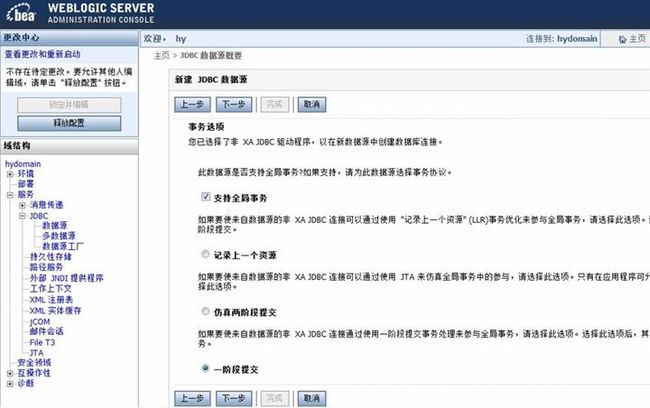
六.进入此页面后,输入数据库参数.如下所示:指定数据库名为test(MySql5安装后就有),指定主机名为127.0.0.1也就是本机(数据库安装所在机器),端口3306,以及数据库名和密码.
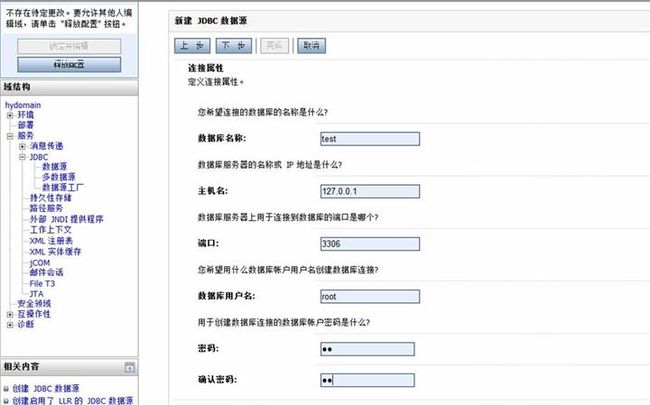
七.到这个页面后可以测试一下能否连通数据库,如果反馈是"链接测试成功"则点击"完成"按钮.

八.完成后,将会进入到以下页面,点击刚配置的数据源名链接.
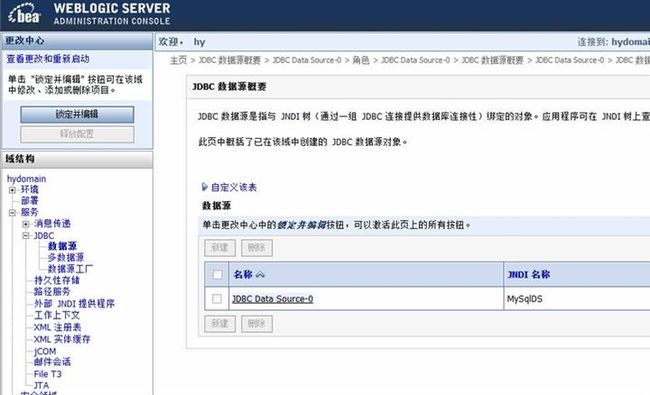
九.打开目标选项卡,选择服务器AdminServer,再点击"保存".这一步是将数据源绑定到服务器。
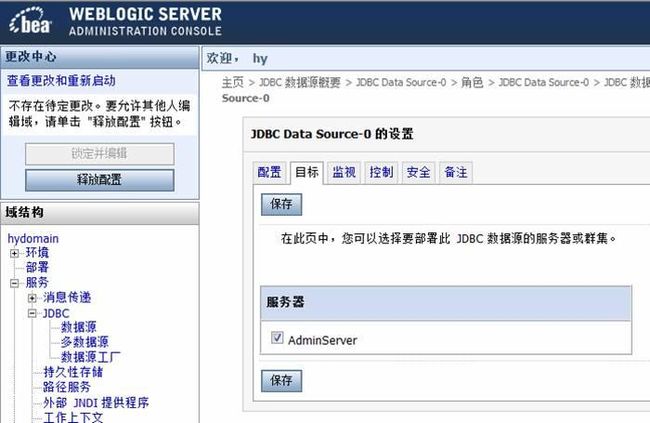
十.最后,激活所进行的更改。
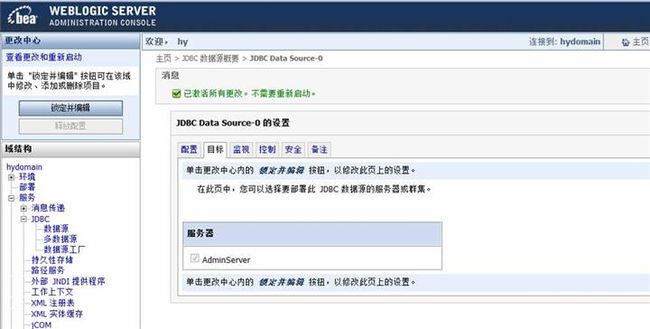
十一.将TestWeblogicJNDI发布到Weblogic上后,在浏览器中查看,数据库中的内容就显示出来了.
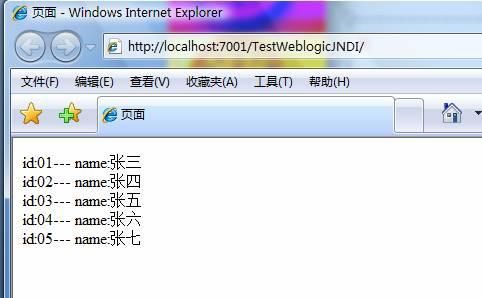
十二.以下是TestWeblogicJNDI程序访问数据库所用的Scriptlet代码:
<%
Context ctx = new InitialContext();
DataSource ds = (DataSource) ctx.lookup(“MySqlDS”); // JNDI名
Connection conn = ds.getConnection();
Statement stmt = conn.createStatement();
ResultSet rs = stmt.executeQuery( " select * from employee " );
while (rs.next()) {
out.println( " id: " + rs.getString( " id " ) + " --- " );
out.println( " name: " + rs.getString( " name " ) + " <br /> " );
}
rs.close();
stmt.close();
conn.close();
ctx.close();
%>
Context ctx = new InitialContext();
DataSource ds = (DataSource) ctx.lookup(“MySqlDS”); // JNDI名
Connection conn = ds.getConnection();
Statement stmt = conn.createStatement();
ResultSet rs = stmt.executeQuery( " select * from employee " );
while (rs.next()) {
out.println( " id: " + rs.getString( " id " ) + " --- " );
out.println( " name: " + rs.getString( " name " ) + " <br /> " );
}
rs.close();
stmt.close();
conn.close();
ctx.close();
%>
--全文完--